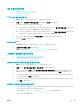HP PageWide MFP P77740-60 series-User's Guide
●
203mm(8인치) 제어판에서: 스캔 아이콘과 네트워크 폴더 아이콘을 누르고 네트워크 폴더로
이동합니다
.
●
109mm(4.3인치) 제어판에서: 빠른 설정 아이콘을 누른 다음 네트워크 폴더에 대한 빠른 설정
프로파일을 선택합니다.
3. 메시지가 나타나면 PIN을 입력합니다.
4. 다른 이름으로 저장 및 파일 이름 필드의 정보를 확인 또는 변경합니다.
5. 미리 보기 영역을 누른 다음, 보내기를 누릅니다.
스캔하여 SharePoint로 전송
●
스캔하여 SharePoint로 전송을 설정하려면
●
스캔하여 SharePoint로 전송하려면
스캔하여 SharePoint로 전송을 설정하려면
1. EWS를 엽니다. 자세한 내용은 EWS 열기을(를) 참조하십시오.
2. 설정 탭에서 제어판 사용자 정의와 빠른 설정을 차례로 선택합니다.
3. (추가)를 클릭하고 유형에 대해 스캔하여 SharePoint로 전송을 선택한 다음 화면의 지침을 따라
SharePoint 대상에 대한 빠른 설정 프로파일을 추가합니다. 완료되면 다음 을 클릭합니다.
4. 이 페이지에서 화면의 지침을 따라 SharePoint 대상 설정, 인증 요구 사항, 스캔 및 파일 구성을 설정
합니다. 작업이 완료되면 적용을 클릭합니다.
스캔하여 SharePoint로 전송하려면
1. 스캐너 유리에서 스캔할 경우 원본 인쇄면을 아래로 향하게 하여 문서를 놓고, 자동 문서 공급기에
서 스캔할 경우 인쇄면을 위로 향하게 놓습니다.
자세한 내용은 스캐너에 용지 넣기 또는 문서 공급기 적재을(를) 참조하십시오.
2. 다음 중 하나를 수행합니다.
●
203mm(8인치) 제어판에서: 스캔 아이콘과 SharePoint 아이콘을 누르고 SharePoint 폴더로 이
동합니다.
●
109mm(4.3인치) 제어판에서: 빠른 설정 아이콘을 누른 다음 SharePoint 대상에 대한 빠른 설
정 프로파일을 선택합니다.
3. 메시지가 나타나면 PIN을 입력합니다.
4. 다른 이름으로 저장 및 파일 이름 필드의 정보를 확인 또는 변경합니다.
5. 미리 보기 영역을 누른 다음, 보내기를 누릅니다.
HP 스캔 소프트웨어를 사용하여 스캔
HP 소프트웨어를 사용하여 문서를 편집 가능한 텍스트 즉, 스캔된 문서에서 검색, 복사, 붙여넣기, 편집
이 가능한 형식으로 스캔합니다. 이 형식을 사용하여 편지, 신문 스크랩 및 기타 문서를 편집합니다. 자
세한 내용은 문서를 편집 가능한 텍스트로 스캔을(를) 참조하십시오.
운영 체제에 맞는 지침을 따르십시오.
80
7 장 복사 및 스캔 KOWW